用最好的方法重新安裝 macOS 以刷新 Mac
 更新於 索美利亞 / 09 年 2022 月 07 日 40:XNUMX
更新於 索美利亞 / 09 年 2022 月 07 日 40:XNUMX重新安裝 macOS 有什麼作用? 答案是它將您的 Mac 恢復到默認設置。 你為什麼要這樣做? 關於為什麼要重新安裝 macOS,可能有多種目的,這將在下面討論。 但是我們為什麼不先熟悉它呢?
那麼什麼是 macOS,它是關於什麼的呢? 蘋果 Mac 電腦的主要操作系統稱為 macOS。 它相當於 Microsoft Windows 和 ChromeOS。 在所有操作系統中,macOS 是第二受歡迎的桌面操作系統。 它專為為其構建的硬件而設計,因此它具有其他操作系統所沒有的特定功能。
現在,為什麼需要重新安裝 macOS? 你將如何重新安裝它? 在本文中,我們將為您提供出色的指南,為您重新安裝 macOS 時遇到的問題提供答案和解決方案。
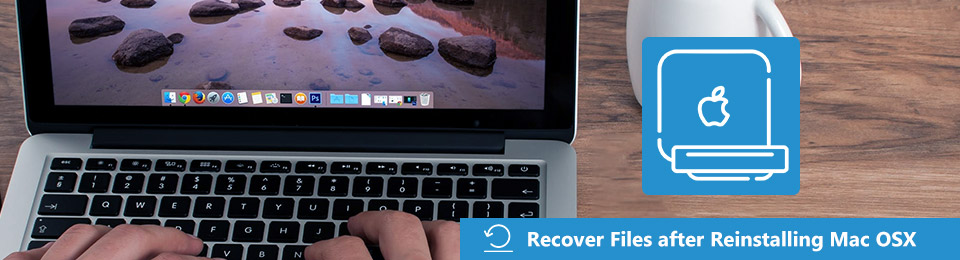

指南清單
第 1 部分。 為什麼重新安裝 macOS
您可能要重新安裝 macOS 的主要原因之一是系統問題。 是不是程序運行不正常? 還是某處有錯誤? 這些問題肯定會打斷您的工作、學習、娛樂或使用 Mac 進行的任何操作。 運行速度非常慢時的方式大致相同,這也是您想要重新安裝 macOS 的另一個原因。 也許您的設備堵塞了,需要清潔才能重新開始。 重新安裝 macOS 會將其恢復為原始設置,使其與您首次購買時一樣。
另一方面,也許不是因為設備或系統問題。 您可能想重新安裝 macOS,因為您想出售或贈送它。 無論如何,將您的 Mac 轉讓給其他人可能會冒您的數據洩露的風險。 為避免這種情況,重新安裝可能是更新 Mac 並消除對文件和其他數據的所有訪問權限的最佳方式。
最後一個原因可能是你將你的 Mac 升級到了最新版本的 macOS,但你突然意識到你喜歡你擁有的更好的原始版本。 也許您對最新版本所做的更改不滿意,而您更喜歡舊版本。 或者是因為更新版本在您的設備上效率不高。
無論您的原因是什麼,下面的指南肯定會幫助您重新安裝 macOS。 它還將消除您目前遇到的麻煩。
FoneLab數據檢索器-從計算機,硬盤驅動器,閃存驅動器,存儲卡,數碼相機等中恢復丟失/刪除的數據。
- 輕鬆恢復照片,視頻,文檔和更多數據。
- 恢復之前預覽數據。
第 2 部分。 如何正確重新安裝 macOS
第 1 節。如何使用鍵盤組合重新安裝 macOS
您可以使用鍵盤組合通過簡單的點擊重新安裝 macOS。
步驟 1將您的 Mac 連接到互聯網。 將其連接到電源,然後將其關閉。 在開始這個過程之前,首先選擇你想要的結果。 如果要重新安裝 Mac 上安裝的最新 macOS 版本,請按鍵盤組合 命令+R. 如果您想重新安裝 Mac 的默認版本,請按 shift+選項+命令+R.
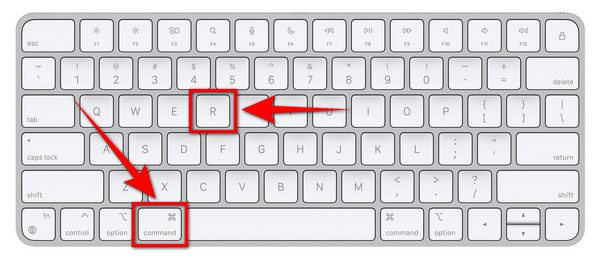
步驟 2按住您喜歡的鍵盤組合,直到出現 Apple 標誌。 幾秒鐘後,您將看到您的用戶 ID。 單擊它,然後輸入您的密碼。 在 macOS 上 實用 窗口,選擇 重新安裝macOS,然後按 繼續.
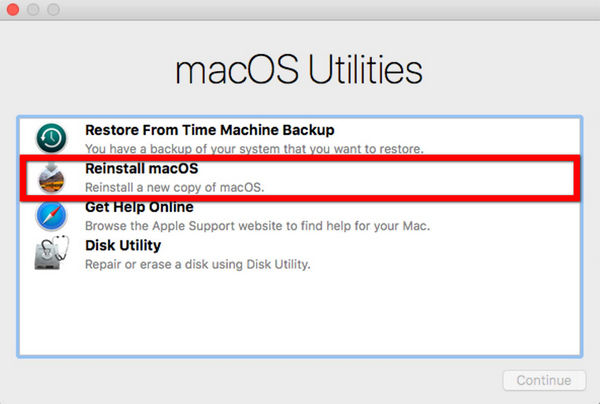
步驟 3之後按照啟動說明進行操作。 然後選擇要重新安裝 macOS 的磁盤。 安裝過程最終將開始。 預計這可能需要一段時間,但永遠不要讓你的 Mac 進入睡眠狀態、合上蓋子或關閉它,因為它會破壞這個過程。
第 2 節。如何從 App Store 重新安裝 macOS
您還可以在 App Store 上安裝和重新安裝不同的 macOS 版本。 請按照以下步驟操作。
步驟 1在 Mac 上打開 App Store。 然後在界面頂部的搜索欄輸入要重新安裝的macOS版本。
步驟 2將出現一個選項列表。 選擇您想要的版本以查看有關它的信息。 還有一個選項可以查看 macOS 版本的預覽。
步驟 3點擊 升級 現在在您的 Mac 上重新安裝 macOS。
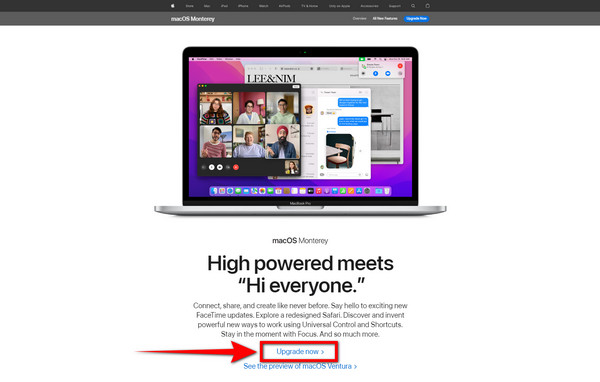
第 3 部分。 使用 FoneLab 數據檢索器重新安裝 macOS 後如何恢復數據
重新安裝 macOS 時,您一定會想知道這樣做是否會刪除您的數據。 如果您對這個過程不小心,那麼您可能會有很小的機會。 不過不用擔心, FoneLab Mac數據檢索器 得到你。 該軟件將幫助您保護設備上的文件和所有其他數據。 當 FoneLab 數據檢索器恢復丟失的文件時,您可以擺脫麻煩。
FoneLab數據檢索器-從計算機,硬盤驅動器,閃存驅動器,存儲卡,數碼相機等中恢復丟失/刪除的數據。
- 輕鬆恢復照片,視頻,文檔和更多數據。
- 恢復之前預覽數據。
請按照以下簡單步驟保存您的數據:
步驟 1重新安裝 macOS 後,將 FoneLab Data Retriever 下載到您的 Mac。 打開文件以遵循安裝過程,然後啟動程序。

步驟 2檢查要恢復的數據的類型和位置。 您還可以從可移動驅動器(例如存儲卡、閃存驅動器、硬盤驅動器、數碼相機等)中檢索數據。 然後點擊 瀏覽.

步驟 3選擇您需要的所有文件。 完成選擇要收回的所有內容後,單擊 恢復. 它將自動檢索您的設備和其他驅動器上丟失的數據。

FoneLab數據檢索器-從計算機,硬盤驅動器,閃存驅動器,存儲卡,數碼相機等中恢復丟失/刪除的數據。
- 輕鬆恢復照片,視頻,文檔和更多數據。
- 恢復之前預覽數據。
第 4 部分。有關重新安裝 macOS 的常見問題解答
1.重新安裝macOS需要多長時間?
這取決於你的 Mac。 因素會影響重新安裝 macOS 所需的時間,例如互聯網連接或設備的速度。 但大多數情況下,它需要大約 30 分鐘,甚至數小時。 並且在重新安裝時,您將無法使用您的 Mac。
2. 重新安裝 macOS 會刪除我的文件嗎?
答案是不。 重新安裝 macOS 不會抹掉您設備上的數據。 如果您刪除主驅動器,您只會丟失文件,但如果沒有,您的文件是安全的。 重新安裝只會將 Mac 恢復到其原始系統文件和設置。 如果設備開始減速,這是加快設備速度的有效方法。 這樣做會清理設備系統,使 Mac 運行順暢。
3.我需要定期重新安裝macOS嗎?
不,不需要定期重新安裝 macOS。 當您覺得設備需要它時,您可能需要在很長一段時間內執行一次。 但是多次重裝macOS真的沒必要。 它確實使設備的性能更好。 它肯定會讓你的 Mac 運行更流暢。 但是,最好僅在有適當理由時才這樣做。 類似於文章中提到的關於為什麼要重新安裝 macOS 的情況。
重新安裝 macOS 時意外丟失數據會給您帶來太多麻煩。 從你的工作文件、學校文件,甚至是你最珍惜的圖片、視頻等文件。 它們都可以一鍵消失。 我們上面提供的解決方案肯定會讓您免去重新安裝過程給您帶來的所有麻煩和焦慮。 和 FoneLab Mac數據檢索器,您可以免除後顧之憂,因為該軟件將確保您的數據安全無虞。 不要猶豫,現在就安裝它。
FoneLab數據檢索器-從計算機,硬盤驅動器,閃存驅動器,存儲卡,數碼相機等中恢復丟失/刪除的數據。
- 輕鬆恢復照片,視頻,文檔和更多數據。
- 恢復之前預覽數據。
